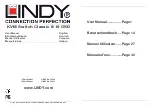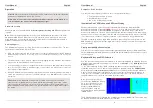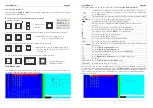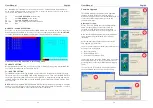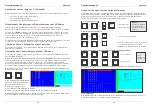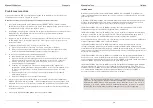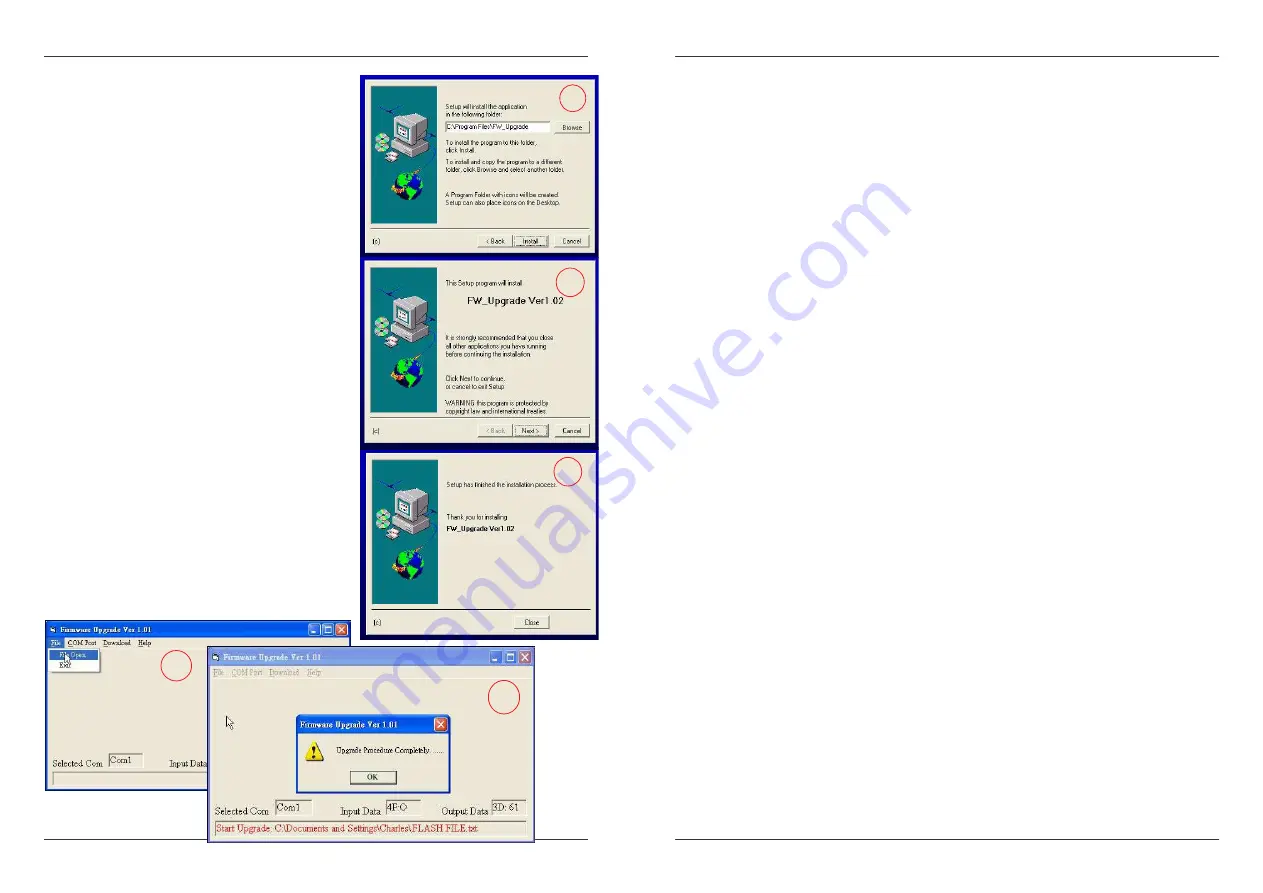
Benutzerhandbuch
Deutsch
25
Firmware Upgrade
Dieser KVM Switch bietet die Option die Firmware zu
aktualisieren. Ein Upgrade sollte jedoch nicht ohne
vorliegenden Grund vorgenommen werden. Wenden
Sie sich bei Problemen bitte an den LINDY Technik-
support und erhalten Sie dort die benötigten
Informationen.
Upgrade-Prozedur:
Verbinden Sie den RS232 Port des KVM Switch mit
einem RS232 Port eines PCs. Entpacken Sie die
Firmwarefiles und installieren Sie das Upgrade-
Programm. Folgen Sie den Installationsanweisungen
auf dem Bildschirm wie rechts (Abbildungen 1-3)
dargestellt.
Führen Sie das Programm im Anschluss aus wie
unten (Abbildungen A, B) dargestellt.
Wählen Sie das neue Upgrade File aus (Abbildung A)
und übertragen Sie es zum Switch (Download).
Sollten Übertragungsprobleme auftreten so werden
möglicherweise folgende Meldungen angezeigt:
Device Not Found (KVM Switch nicht gefunden)
Download Data Error (Übertragungsfehler)
Selected File and Model Error (KVM Switch und
neues Firmwarefile passen nicht zusammen)
In diesem Fall prüfen Sie bitte die RS232
Kabelverbindung und versuchen Sie es erneut. Falls
Sie die Probleme nicht lösen können wenden Sie sich
bitte an den Techniksupport bei LINDY
Nach erfolgreicher Übertragung der Firmware
erhalten Sie einen Bestätigungsbildschirm (Abbildung
B). Resetten Sie Ihren KVM Switch ggf.
3
1
2
A
B
Benutzerhandbuch
Deutsch
26
Fehlersuche und -beseitigung
Falls keine der Porttasten oder das LCD Display leuchten prüfen Sie bitte das Netzteil auf
korrekte Funktion. Falls Sie ein Problem nicht lösen können wenden Sie sich bitte an den
Techniksupport bei LINDY. Die Kontaktinformationen finden Sie auf www.lindy.com.
Kontrollieren Sie bitte als erstes die Kabelverbindungen zwischen KVM Switch und den
Rechnern. Es geschieht leicht, dass ein PS/2 Kabel unbeabsichtigt herausgezogen wird.
Prüfen Sie bitte auch die HD-15 / VGA Stecker ob Sie alle festgeschraubt sind.
1. Wenn der KVM Switch auf Hotkey-Eingaben (ROLLEN- oder Feststell- oder NUM-Taste)
mit einem Piepton reagiert und Sie aber kein Bildsignal vom ausgewählten Rechner
erhalten, prüfen Sie bitte ob sich dieser möglicherweise im Standby oder Soft Power OFF
Zustand befindet.
2. Falls das Bildsignal unscharf ist oder starke Schatten aufweist prüfen Sie bitte die
Kabelverbindungen. Sie sollten hochwertige Kabel mit Koaxialleitungen für die Monitor-
signale verwenden. Setzen Sie die Bildwiederholfrequenz der Grafikkarten auf 72Hz.
3. Drücken Sie während der Bootvorgänge der angeschlossenen Rechner bitte keine Tasten
an Maus und Tastatur.
4. Ein Computer bootet aber die Tastatur funktioniert nicht:
a. Verwenden Sie nur PS/2 Tastaturen. Zusätzliche Multimedia- und andere Sonder-
tasten werden möglicherweise nicht funktionieren, da nur Standardtastaturfunktionen
unterstützt werden!
b. Prüfen Sie ob die Tastatur bei direktem Anschluss an den betreffenden Rechner
funktioniert. Versuchen Sie ggf. eine andere Tastatur.
5. Die Maus wird während des Bootvorganges nicht eingebunden:
a. Verwenden Sie nur PS/2 Mäuse mit bis zu max. 5 Tasten und einem Scrollrad, die
mit Windows-Standard-Maustreibern funktionieren.
b. Sonderfunktionen zum Beispiel von Funkmäusen und durch spezielle Maustreiber
hinzugefügte Funktionen werden höchstwahrscheinlich nicht funktionieren, da KVM-
bedingt nur die Funktionen wie bei Windows-Standard-Maustreibern unterstützt
werden!
c. Vermeiden Sie Mausbewegungen direkt während des Umschaltens
d. Vermeiden Sie das Umschalten auf einen anderen Port während ein Rechner
heruntergefahren wird.
6. Wenn Sie USB Rechner anschließen wollen verwenden Sie den elektronischen LINDY
PS/2 an USB Adapter wie Art.Nr. 42866. Einfache Steckadapter ohne Elektronik
funktionieren nicht.
7. Prüfen Sie ob ein RESET des KVM Switch durch Drücken der Tasten an der Gerätefront
das Problem beseitigen kann.
8. Falls Sie ein Passwort vergessen haben muss der Switch zur Löschung des Passwortes zu
LINDY zurückgesendet werden. Dies wird alle Einstellungen im OSD des Switch löschen.
Machen Sie sich gegebenenfalls Notizen falls Sie diese Einstellungen später wieder
herstellen wollen.
HINWEIS:
Der KVM Switch nimmt englische Tastaturbelegung an!